Du har muligvis bemærket, hver gang du installerer en app fra Windows Store eller andre steder, bliver du bedt om følgende meddelelse - Du har nye apps, der kan åbne denne type fil. Når du klikker på denne meddelelse, viser den med det samme en “Hvordan vil du åbne denne type fil”Derved giver ham et valg om at vælge eller fortsætte med at bruge den aktuelle standardapp eller den nye app. Hvis du ikke kan lide denne konstante påmindelse, kræver deaktivering af funktionen ikke meget. Følg denne vejledning til deaktiver Du har nye apps, der kan åbne denne type filmeddelelser. Det gælder for Windows 10/8.1.
Du har nye apps, der kan åbne denne type fil
Proceduren indebærer at ændre gruppepolitikken eller Windows-registreringsdatabasen, så de sædvanlige ord af visdom gælder - Opret et gendannelsespunkt, så du kan bruge til at gendanne dit system, hvis noget går galt!
Deaktiver ved hjælp af gruppepolitik
Tryk på Win + R i kombination for at åbne dialogboksen Kør. Skriv 'gpedit.msc 'og tryk på knappen' OK 'for at åbne redigeringsprogrammet for gruppepolitik.
Naviger derefter til følgende mappe:
Computerkonfiguration> Administrative skabeloner> Windows-komponenter> File Explorer
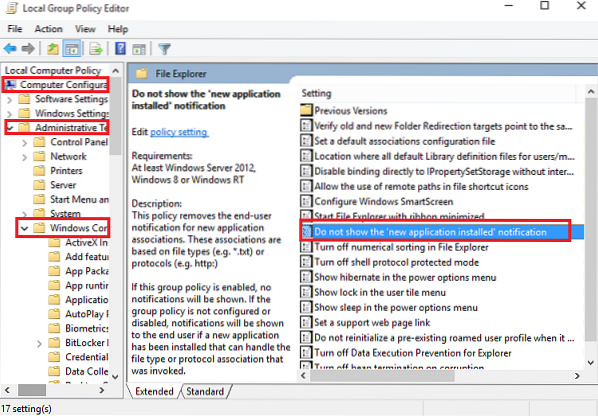
Se efter følgende post Vis ikke meddelelsen 'ny applikation installeret' og dobbeltklik på den. ændre det til aktiveret for at blokere meddelelsen fra at dukke op.
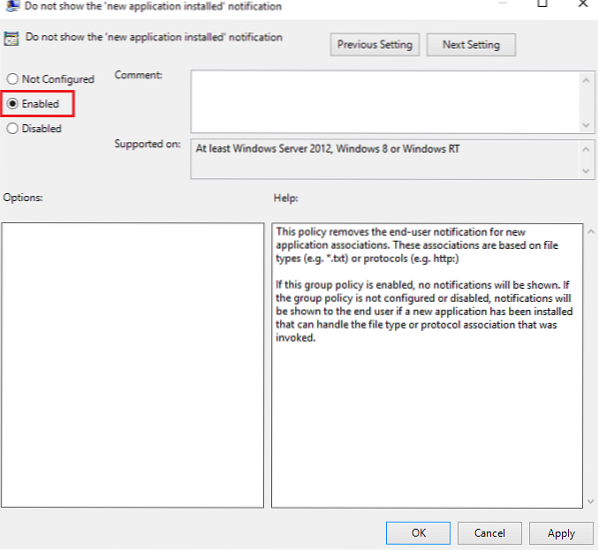
Deaktiver ved hjælp af Windows-registreringsdatabasen
Hvis din Windows ikke har gruppepolitik-funktionen, skal du køre regedit for at åbne registreringsdatabasen og navigere til følgende nøgle:
HKEY_Local_Machine \ Software \ Policies \ Microsoft \ Windows \ Explorer
Opret et nyt 32-bit DWORD, og navngiv det NoNewAppAlert. Giv det en værdi 1, for at deaktivere denne meddelelse.
Genstart din Windows-computer. Fra og med nu skal du ikke modtage denne toastmeddelelse i din nye Windows 10. Hvis du ønsker at aktivere det igen, skal du bare vende ændringerne om.
Vores freeware Ultimate Windows Tweaker
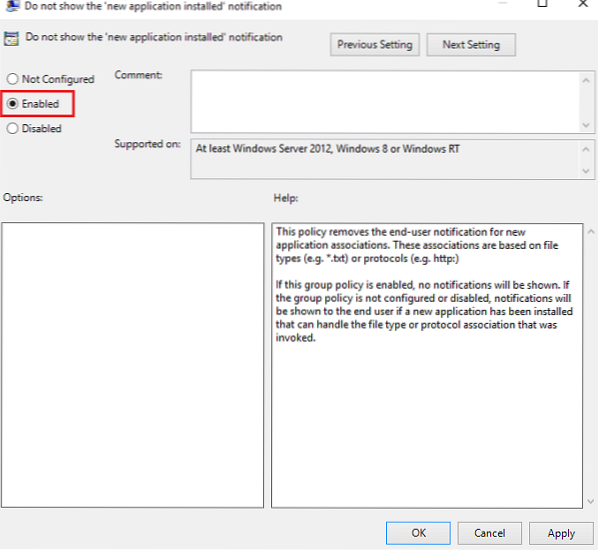
 Phenquestions
Phenquestions


